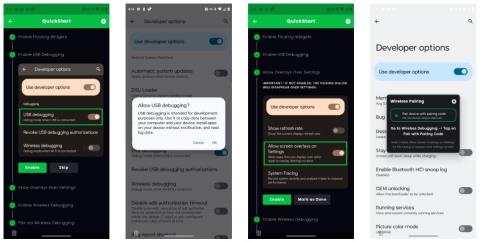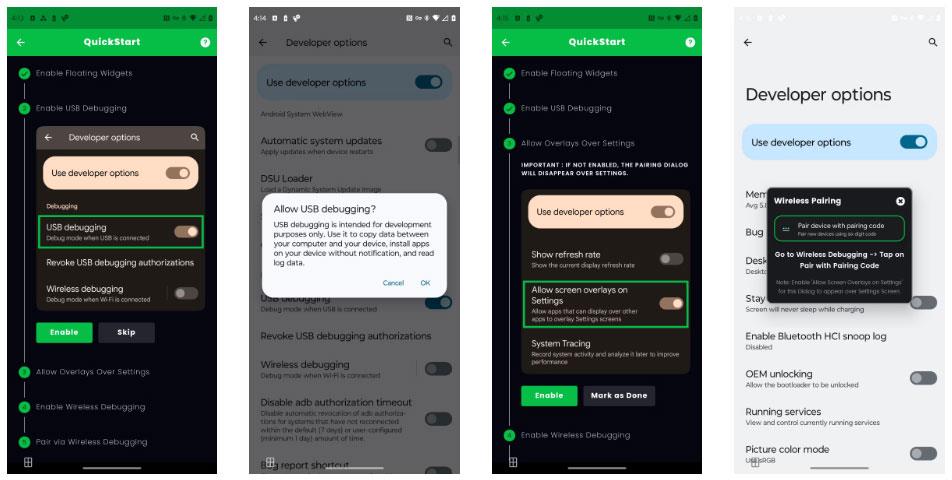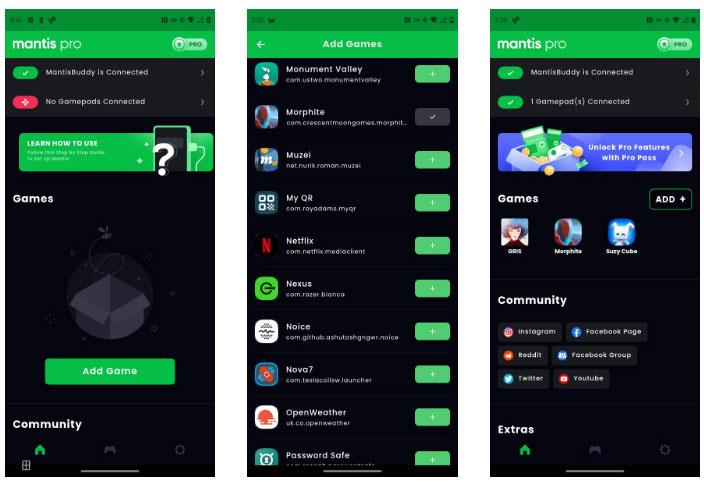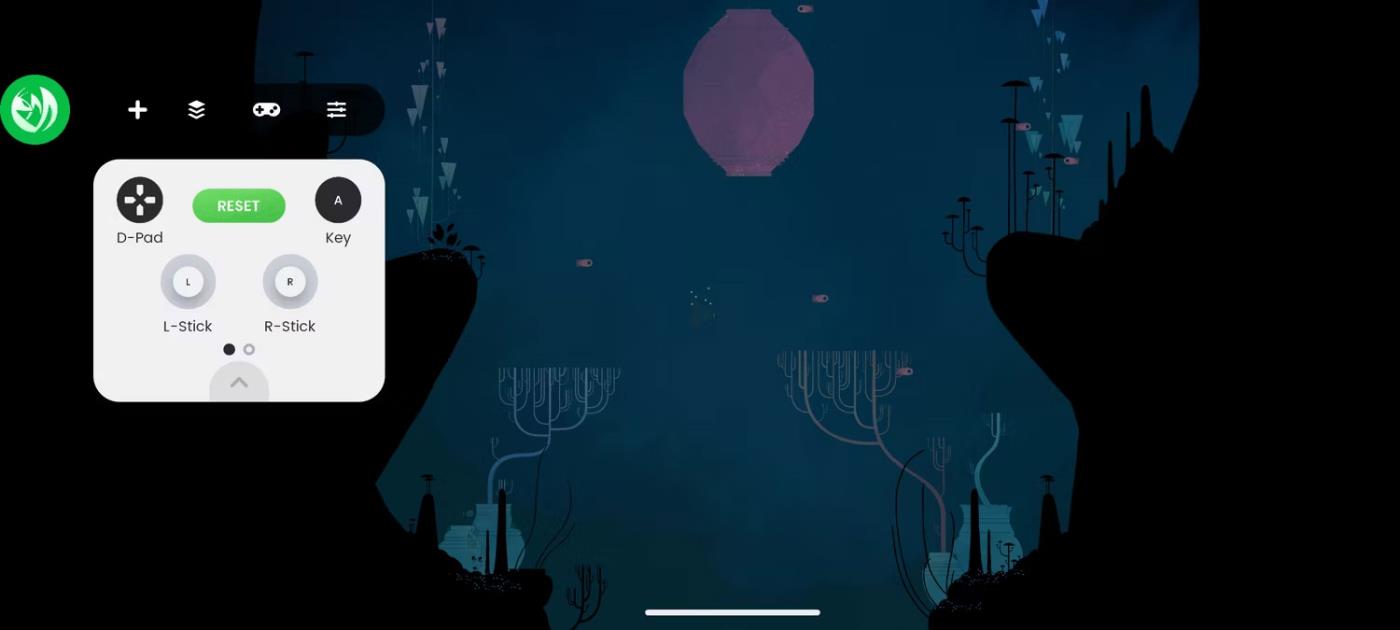Mange gamepads kan gjøre smarttelefonen om til en bærbar håndholdt, men bare en håndfull Android-spill støtter faktisk fysiske kontroller. Heldigvis kan du løse dette problemet ved å kartlegge knappene til forskjellige deler av skjermen ved hjelp av appen.
Hva er knappekartlegging?
Knappmapping refererer til prosessen med å manuelt bestemme hva som skjer når du trykker på en knapp på en spillkontroller eller et tastatur. Når det kommer til spilling på Android- enheter , betyr det ofte at spill som mangler kontrollerstøtte fungerer ved å kreve knapper for å aktivere forskjellige deler av berøringsskjermen.
For eksempel kan flytting av den analoge pinnen simulere å dra tommelen rundt venstre side av skjermen. Å trykke på A-knappen kan imitere å trykke på høyre side av skjermen. Denne oppgaven er enklest for spill med en virtuell spillkontroller spredt over skjermen.
Slik kommer du i gang med knappekartlegging på Android
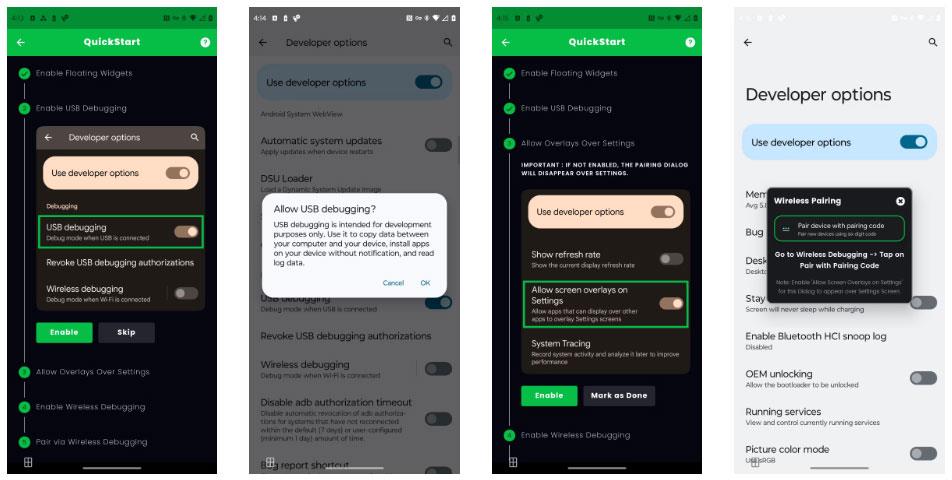
Mantis Gamepad Pro-knappkartleggingsapplikasjon
Knappkartlegging er ikke en innebygd funksjon på Android, så du må bruke en tredjepartsapp som Mantis Gamepad Pro, som er et av de beste alternativene for jobben.
Etter å ha installert Mantis Gamepad Pro fra Play Store og åpnet den, må du hoppe gjennom en rekke bøyler for å aktivere den. Denne appen gjør en god jobb med å veilede deg gjennom hvert trinn:
- Aktiver flytende widgets : Dette lar Mantis-widgeten flyte langs kanten av skjermen mens du spiller.
- Aktiver USB-feilsøking : Dette alternativet lar applikasjonen få tilgang til de nødvendige delene av telefonen for å fungere.
- Tillat overlegg over innstillinger : Dette lar Mantis flyte en guide over andre apper slik at den kan lede deg gjennom innstillingene som må aktiveres.
- Aktiver trådløs feilsøking : Som USB-feilsøking på Android d, gir trådløs feilsøking tilgang til nødvendige deler av telefonen.
- Par via trådløs feilsøking : Etablerer en forbindelse mellom Mantis Gamepad Pro og telefonen din.
Ifølge utvikleren lar denne metoden deg aktivere og bruke fysiske kontrollfunksjoner uten å bli utestengt fra å spille visse nettspill.
Som en del av oppsettsprosessen må du også koble kontrolleren til telefonen. Enten du bruker en Bluetooth-kontroller med Android-enheten din eller en clamshell-gamepad som Raser Kishi V2, vil Mantis automatisk oppdage gamepaden din.
Merk : Mantis Gamepad Pro er ikke ditt eneste valg hvis du vil starte knappekartlegging på Android-enheten din. Du bør også vurdere alternativer som Octopus og Panda Gamepad Pro, som utfører samme kjernefunksjonalitet på forskjellige måter.
Hvordan tilordne knapper til Android-spill
Programvare for knappkartlegging krever vanligvis at du aktiverer denne funksjonen for hvert spill. For å gjøre dette i Mantis Gamepad Pro, følg disse trinnene:
- Klikk på Legg til spill- knappen i Spill-delen.
- Klikk på pluss-knappen (+) ved siden av spillet du vil bruke med Mantis.
- Finn spillet i Spill. Du kan nå starte spillet fra appen, selv om du ikke trenger å aktivere denne funksjonaliteten.
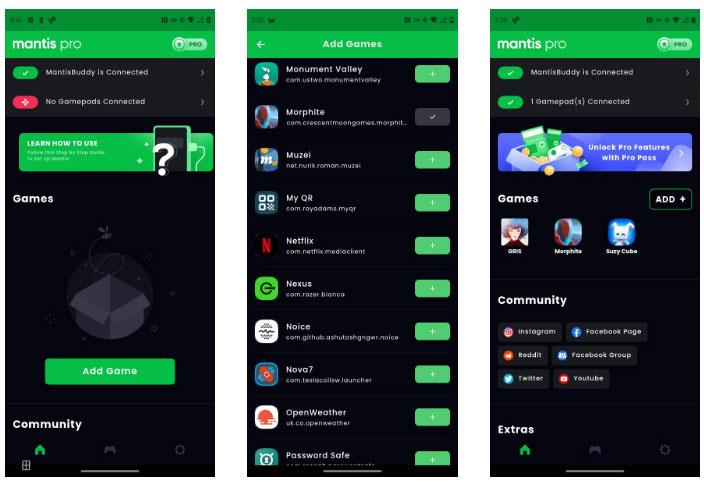
Mantis Gamepad Pro med tre ekstra spill.
Når spillet åpner, vil du se Mantis-widgeten flyte på siden av skjermen. Klikk på denne widgeten for å vise spillkontrolleralternativene.
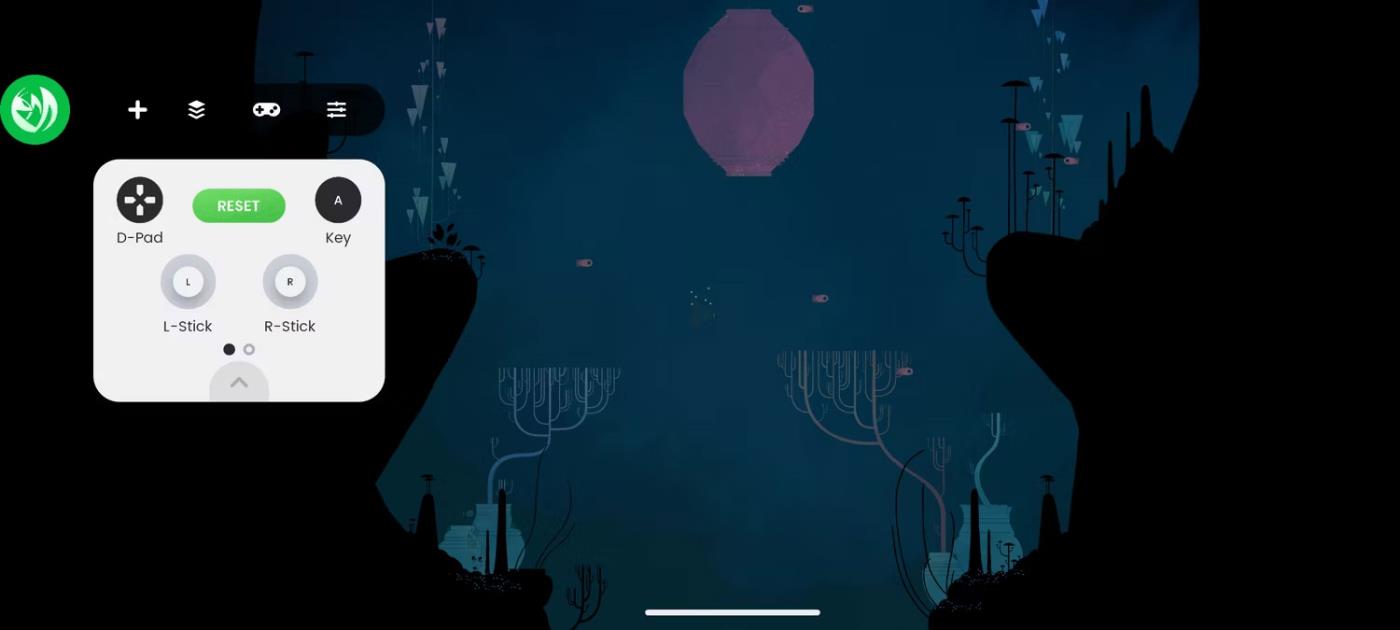
Trykk på den flytende Mantis-knappen for å starte kartleggingsknappene.
Du kan velge individuelle innganger på kontrolleren, for eksempel den analoge pinnen, knapper og triggere. Deretter drar du stedet på skjermen der du vil trykke på den tilsvarende knappen. Mantis Gamepad Pro inkluderer også geststøtte, slik at du kan trykke på en knapp som tilsvarer et sveip i stedet for et trykk.

Knapper kartlagt ved hjelp av Mantis Gamepad Pro.
Mantis Gamepad Pro fungerer med de fleste spillene du spiller. Bare vit at noen ganger kan det hende du må aktivere Mantis-appen på nytt, spesielt etter at du har startet telefonen på nytt.
Knappkartlegging vil ikke gi en opplevelse så jevn som støtte for innebygd kontroller fordi ting som navigasjonsmenyer og andre brukergrensesnittelementer som beveger seg ofte vil fortsatt kreve berøring av skjermen. Du kan også oppleve andre problemer på uventede tidspunkter, som kan løses ved å deaktivere utviklerinnstillingene og aktivere dem på nytt bare når du har tenkt å bruke Mantis.